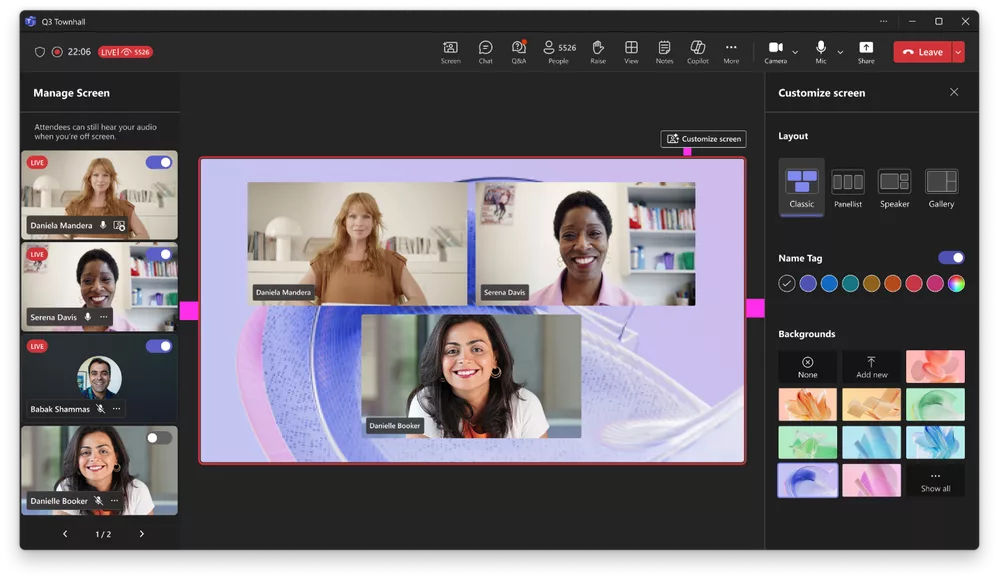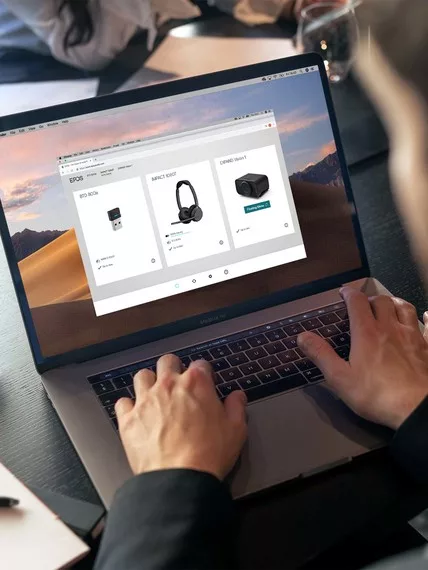Dit bericht beschrijft de nieuwe functies, verbeteringen, bugfixes en bekende problemen in softwareversie 24.4.0 voor Neat Bar, Neat Bar Pro, Neat Pad, Neat Board en Neat Frame.
Neat brengt hun nieuwe versie van Neat-software uit op het Stable-kanaal. Ze waren van plan de software afgelopen weekend uit te brengen, maar hebben besloten de release een paar dagen uit te stellen om aandacht te vestigen op een probleem dat, in zeer zeldzame omstandigheden, de prestaties van de Neat-apparaten kan beïnvloeden.
Zolang uw Neat-apparaten zijn ingeschakeld en op het netwerk zijn aangesloten op donderdag 4 juli, wordt de update gedownload en worden de Neat-apparaten op 4 juli automatisch opnieuw opgestart om deze toe te passen.
Als de Neat-apparaten niet zijn ingeschakeld of online zijn wanneer de update wordt uitgebracht, zullen ze bij de volgende keer opstarten en verbinding maken met internet de software downloaden en vervolgens die avond/vroege ochtend automatisch opnieuw opstarten.
NeatOS 24.4.0 – Wat is er nieuw
De Neat-firmware die in deze upgrade is ingebouwd, is:
- Neat Pad firmware: NFA1.20240620.1732
- Neat Bar firmware: NFB1.20240620.0005
- Neat Board firmware: NFC1.20240620.0005
- Neat Bar Pro firmware: NFD1.20240620.1732
- Neat Bar Generation 2 firmware: NFE1.20240620.1732
- Neat Frame firmware: NFF1.20240620.1732
- Neat Board 50 firmware: NFH1.20240620.1732
- Neat Center firmware: NFL1.20240620.0006
De ingebouwde Zoom Room-versies zijn:
- Zoom Room Controller software version: 6.0.6.2750
- Zoom Room Appliance software version: 6.0.6.4892
De ingebouwde Microsoft Teams-versies zijn:
Microsoft Teams Rooms-apparaten (Neat Bar, Neat Bar Pro, Neat Board en Neat Pad als controller):
- Admin Agent (703): 1.0.0.202402202353.product
- Company Portal (for MTR devices): 5.0.6061.0
- Teams Rooms Devices (MTRA 2.2.2): 1449/1.0.96.2024061103
Microsoft Teams-displays (Neat Frame):
- Admin Agent (703): 1.0.0.202402202353.product
- Company Portal (for Displays and Panels): 5.0.5484.0
- Display (Display U3): 1449/1.0.95.2023101102
Microsoft Teams Panels (Neat Pad als planner):
- Admin Agent (703): 1.0.0.202402202353.product
- Company Portal (for Displays and Panels): 5.0.5484.0
- Panels (Panels U3A2): 1449/1.0.97.2024040202
De functies die in deze release zijn geïntroduceerd zijn:
- Microfoons in Neat Pad (bètafunctie)
- Alleen Bring Your Own Device (BYOD)-modus (bètafunctie)
- Nette middenkadergrens
- Mogelijkheid om USB-extenders in te schakelen in Systeeminstellingen
- Mogelijkheid om het verzenden van een actief signaal via HDMI in/uit te schakelen wanneer het apparaat in de sluimerstand gaat
- Mogelijkheid om een Neat Pad te ontkoppelen van een Neat Bord
- Andere verbeteringen
Microfoons in Neat Pad (bètafunctie)
Met deze release kunt u nu voor het eerst de microfoon op de Neat Pad gebruiken tijdens uw vergaderingen!
Dit is een bètafunctie en we willen graag uw feedback over uw tests horen. Neem contact op met uw Neat-vertegenwoordiger (bijvoorbeeld productspecialisten, verkoop enz.) of stuur ons een e-mail om ons te laten weten wat u ervan vindt.
Hoe u de microfoons van Neat Pad inschakelt
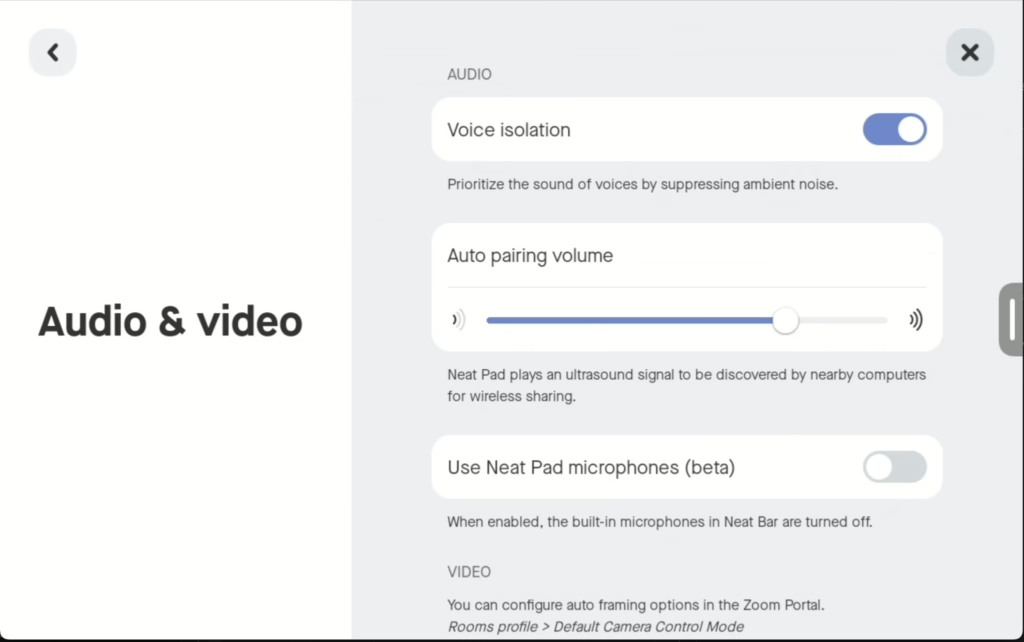
Er is nu een schakelaar in de systeeminstellingen van Neat Pad met de naam “Gebruik Neat Pad-microfoons (bèta)”. Indien ingeschakeld, wordt de padmicrofoon gebruikt voor audio-opname in plaats van de microfoons in het Front-of-room-apparaat (FOR). Houd er rekening mee dat er twee microfoons op de Neat Pad zitten, maar dat er slechts één tegelijk wordt gebruikt.
Zowel het apparaat in de hoofdruimte (Neat Bar, Neat Bar Gen 2, Neat Bar Pro, Neat Board, Neat Board 50) als de Neat Pad moeten op bekabeld ethernet zijn aangesloten om de functie te laten werken. Wifi wordt momenteel niet ondersteund.
Als je Neat Pad gebruikt met een Neat Board of Neat Board 50, moet Neat Pad worden gekoppeld aan het Board op Neat OS-niveau (niet alleen op Zoom- of Teams-niveau).
Wanneer de microfoons in Neat Pad zijn geselecteerd in de systeeminstellingen en geactiveerd, worden alleen die microfoons gebruikt tijdens de vergadering. De microfoons in het apparaat in de hoofdruimte worden uitgeschakeld.
Bekende problemen met microfoons in de Neat Pad:
- Een hard geluid dat door de padmicrofoons wordt opgevangen, zoals wanneer u de Neat Pad op een tafel verplaatst, kan ervoor zorgen dat het microfoonsignaal gedurende maximaal 5-10 seconden wordt gedempt/verzwakt.
- Geluiden op of nabij de tafel, zoals toetsenbordklikken, geritsel van papier of het plaatsen van een kopje op de tafel, kunnen aan de andere kant luid hoorbaar zijn, tenzij stemisolatie (of de ruisonderdrukking van Zoom) is ingeschakeld.
- Het geluid van de padmicrofoon kan gedempt klinken als iets het directe pad van de mond naar de padmicrofoon blokkeert, zoals een open laptop voor de pad.
- Nadat de schakelaar is ingeschakeld, kan het ongeveer 1-2 minuten duren om de microfoons te initialiseren. Als u binnen die tijd een gesprek start, worden de microfoons van het hoofdapparaat gebruikt totdat de Pad-microfoons gereed zijn. Dit is alleen wanneer u de microfoons voor het eerst instelt; de daaropvolgende oproepen mogen geen vertraging oplopen.
Alleen Bring Your Own Device (BYOD)-modus (bètafunctie)
In deze release hebben we nu een nieuwe manier om ons apparaat te implementeren tijdens het out-of-box (OOB) proces (bij de eerste installatie of na een fabrieksreset). U kunt nu Neat Bar, Neat Bar Pro, Neat Board en Neat Board 50 instellen als puur Bring Your Own Device (BYOD)-systemen. Hierdoor kunnen uw gebruikers verbinding maken met het apparaat (via USB en HDMI) met een laptop en het gebruiken in combinatie met de conferentiesoftware van hun keuze.
Houd er rekening mee dat alle andere Neat-implementatievereisten van toepassing zijn (netwerkconnectiviteit voor zowel het apparaat in de hoofdruimte als de Neat Pad), maar in deze modus zal het apparaat geen Microsoft Teams Rooms- of Zoom Rooms-software hosten of gebruiken. Raadpleeg dit artikel voor netwerkvereisten: https://support.neat.no/article/network-and-firewall-requirements-for-neat/
Als u van de BYOD-modus moet overschakelen naar het gebruik van de Neat-apparaten voor Zoom- of Teams-applicaties, moet u de Neat-apparaten terugzetten naar de fabrieksinstellingen en opnieuw beginnen vanaf OOB.
Daarnaast hebben we ook een handmatige BYOD-schakelfunctie toegevoegd. Als u een apparaat in de modus Zoom Rooms of Microsoft Teams Rooms gebruikt, kunt u het uitschuifmenu op Neat Pad, Neat Board en Neat Board 50 gebruiken om de BYOD-modus te selecteren wanneer u dat wilt.
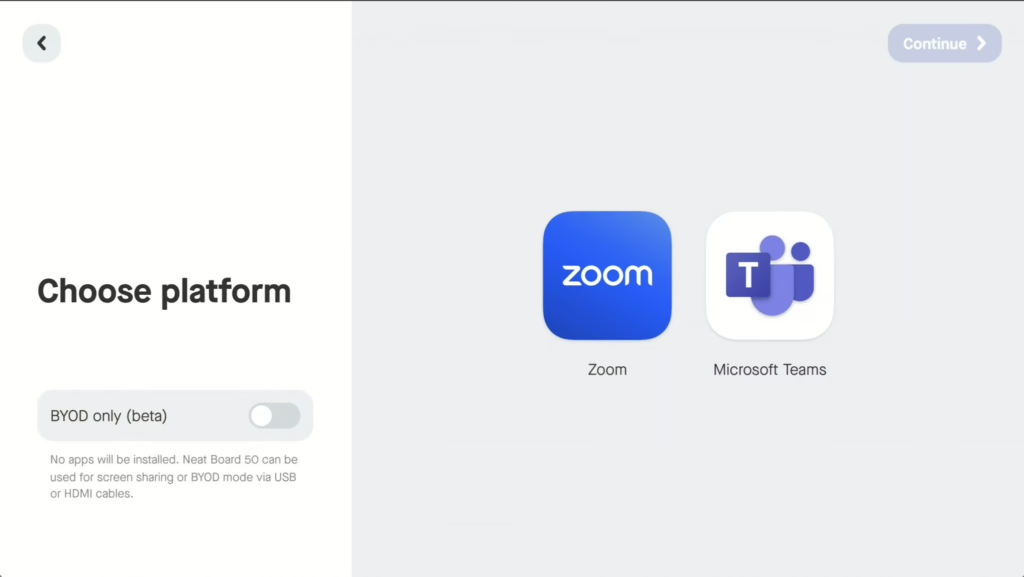
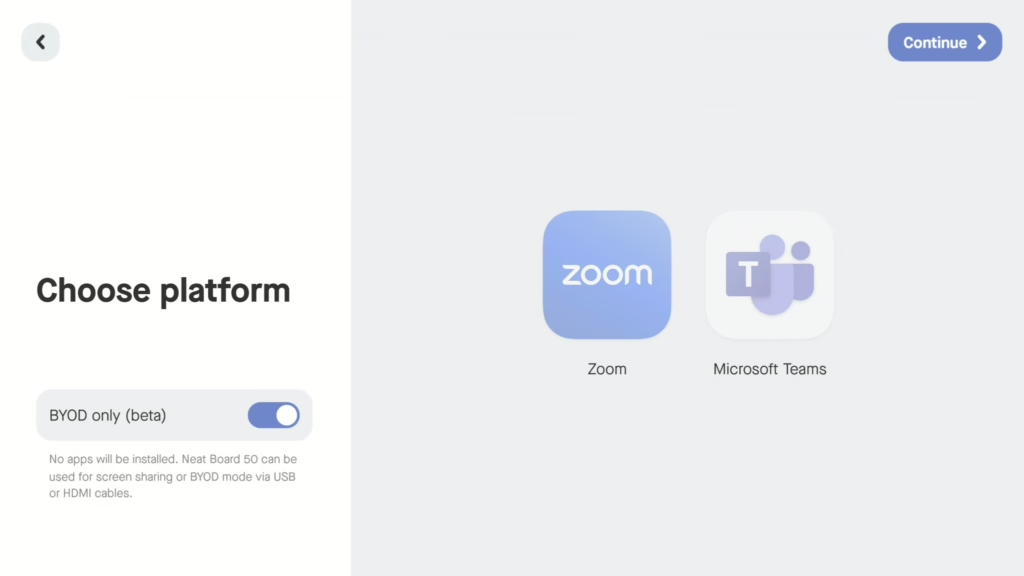
Zodra u de modus Alleen BYOD activeert, krijgt u een scherm te zien met nuttige begeleiding bij het aansluiten van uw laptop. Er is ook een swipe-menu beschikbaar waarmee u het wiel ‘Instellingen’ kunt kiezen (alleen beschikbaar in het swipe-menu in de BYOD-modus). Bovendien, wanneer de BYOD-only-modus is geselecteerd, worden de USB-connectiviteitsinstellingen in de systeeminstellingen van Neat gewijzigd naar de Auto-BYOD-modus.
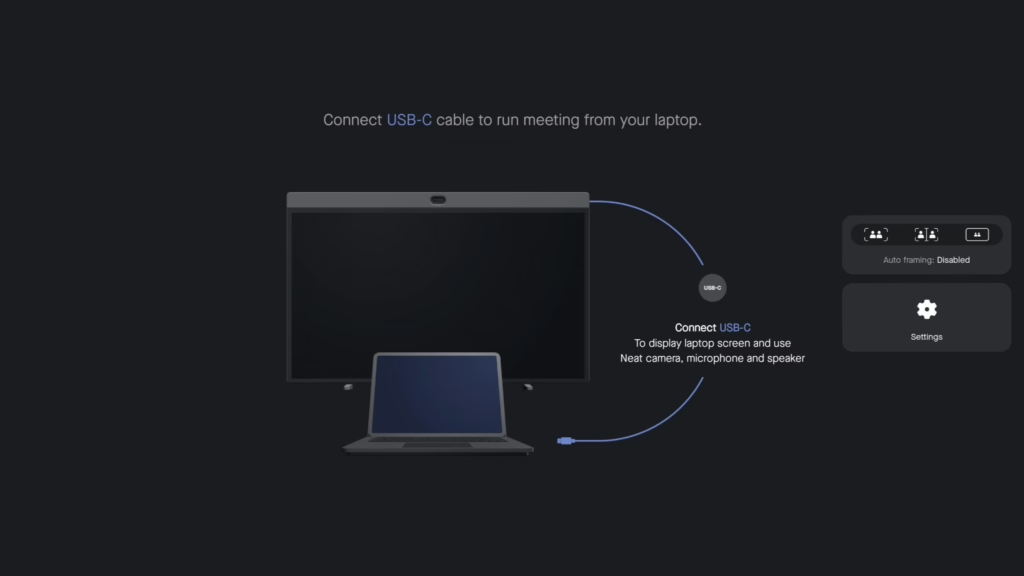
Neat Center kadergrens
Als u Neat Center in uw vergaderkamer heeft geïmplementeerd, kunt u nu zelfstandig een Framing Boundary instellen die alleen van toepassing is op Center. Op deze manier kunt u nauwkeuriger zijn over hoe het hele Neat-systeem in de kamer werkt, wie het automatisch zal framen met Neat Symmetry, en wie niet.
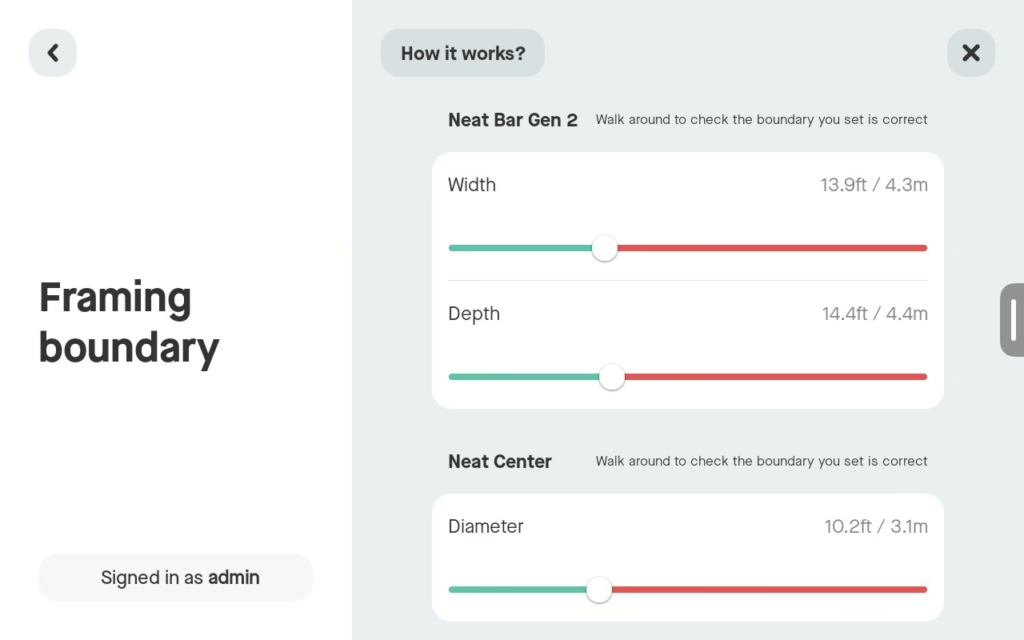
Mogelijkheid om USB-extenders in te schakelen in Systeeminstellingen
Beheerders hebben nu de mogelijkheid om ondersteuning voor USB-extenderproducten in te schakelen binnen de Neat Pad / Neat Board / Neat Board 50-systeeminstellingen. In bepaalde situaties kan deze functionaliteit de werking van Neat-apparaten veranderen als er momenteel USB-extenders worden gebruikt.
Opmerking: deze optie is alleen beschikbaar als u de handmatige BYOD-modus of de automatische BYOD-modus hebt gekozen.
U vindt de optie onder USB-connectiviteitsinstellingen -> USB-extenders gebruiken.
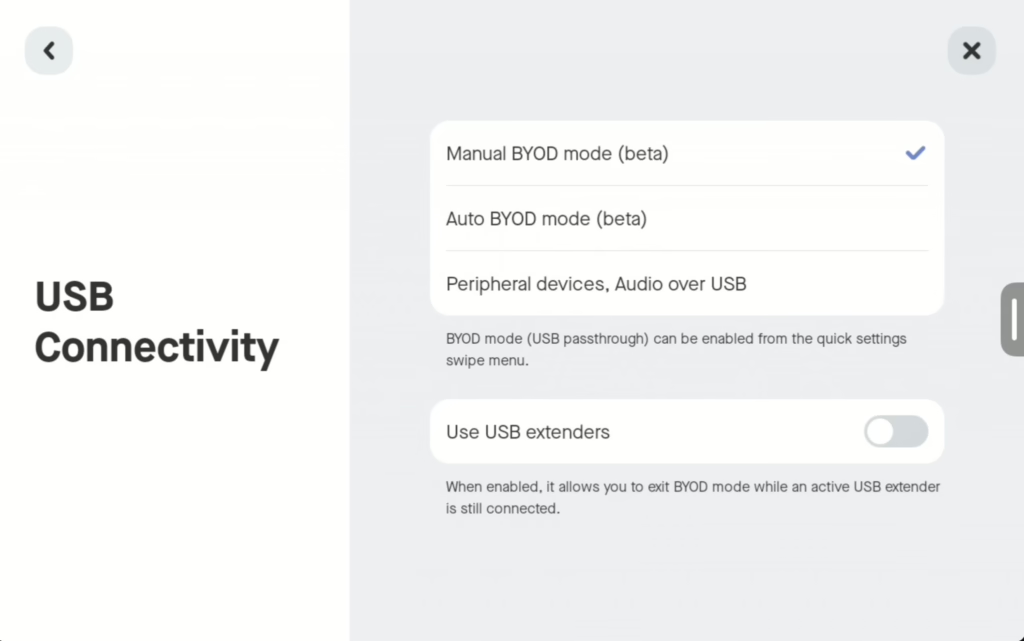
Bekende problemen voor deze optie:
Hoewel voor de overgrote meerderheid van de klanten die USB-extenders gebruiken, deze optie niet hoeft te worden ingeschakeld, zijn hier enkele bekende beperkingen van deze optie voor klanten die USB-extenders hebben die het vermogen niet netjes verlagen wanneer een gebruiker de BYOD-modus gebruikt :
- Als de gebruiker NIET al een pc heeft aangesloten, maar een upgrade naar de nieuwste Preview-release heeft uitgevoerd, hoeft hij deze schakelaar alleen in het systeemmenu in te schakelen.
- Als de gebruiker echter een aangesloten pc/laptop heeft die na de upgrade moet worden uitgebreid, is het mogelijk dat hij of zij ‘vastloopt’ in de BYOD-modus, waarbij op het scherm wordt weergegeven dat de kabel is aangesloten (zelfs als de schakelaar is ingeschakeld in de systeeminstellingen ). Om uit deze toestand te komen, moeten ze de kabel loskoppelen (die tussen de extender en de laptop), de Pad en de Bar/Bar Pro opnieuw opstarten (door deze los te koppelen van de stroom of via een webinterface of Pulse) en de USB-extenders inschakelen .
- Het is niet langer mogelijk om de Systeeminstellingen op de Neat Pad in te voeren wanneer het apparaat in BYOD-modus staat. Dit is bewust gedaan vanwege de veiligheid.
- In deze specifieke Preview-versie is de handmatige BYOD-modus niet beschikbaar wanneer het apparaat in de Microsoft Teams-modus werkt. Dit probleem zal echter worden verholpen voordat de Preview wordt gepromoveerd naar de stabiele release.
Mogelijkheid om het verzenden van een actief signaal via HDMI in/uit te schakelen wanneer het apparaat in de sluimerstand gaat
In de vorige releases stuurde een Neat-apparaat, wanneer het in de sluimerstand ging, nog steeds een geldig AAN-signaal (met een zwart beeld) via de HDMI-uitgang. Dit wordt als niet-ideaal gedrag beschouwd, aangezien het apparaat wanneer het gaat slapen niet langer een actief signaal via de HDMI-poort moet verzenden (en het signaal moet hervatten wanneer het apparaat vervolgens wakker wordt). In deze release is het standaardgedrag gewijzigd, zodat er geen signaal wordt verzonden wanneer het apparaat in de sluimerstand gaat.
We zijn ons er echter van bewust dat bepaalde oudere beeldschermen mogelijk moeite hebben met deze gedragsverandering en we hebben een schakelaar geïmplementeerd in Nette systeeminstellingen -> Beeldscherm -> HDMI-slaapsignaal om het eerdere gedrag van het verzenden van een geldig AAN-signaal met een zwart beeld mogelijk te maken.
Opmerking: deze functie is niet beschikbaar op Neat Bars en Neat Boards.
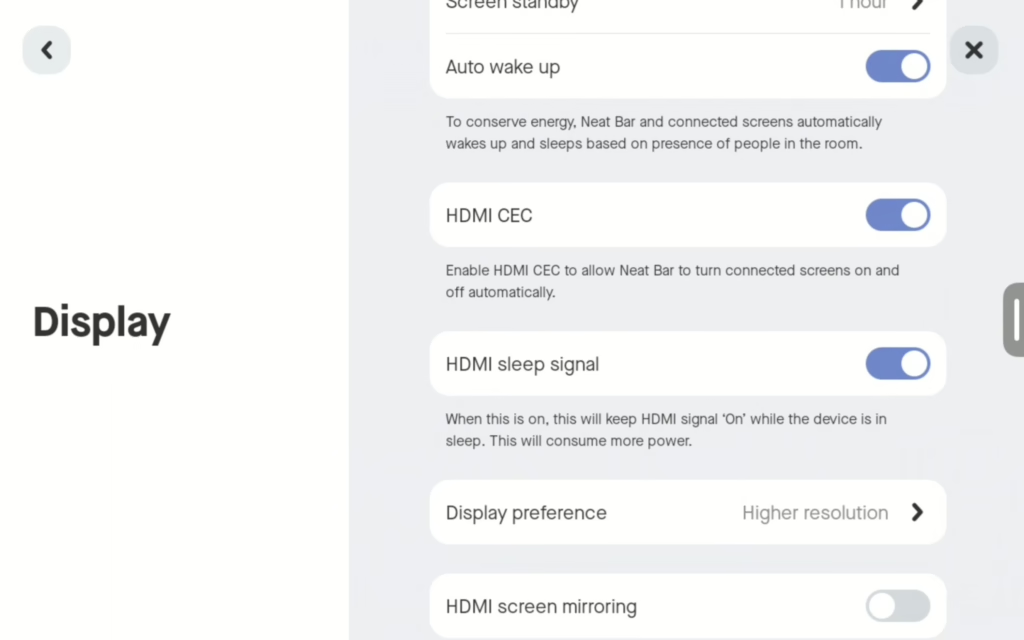
Mogelijkheid om een Neat Pad te ontkoppelen van een Neat Bord
In deze release hebben we de optie toegevoegd om een Neat Pad te kunnen ontkoppelen van het gekoppelde Neat Board.
Belangrijke opmerking: Houd er rekening mee dat dit alleen van toepassing is op een Neat Board waarbij het niet nodig is om een gekoppelde Neat Pad te gebruiken voor gebruik. Als uw Neat Pad is gekoppeld aan een Neat Bar, Neat Bar Gen 2 of Neat Bar Pro, moet u de Pad gekoppeld houden aan het overeenkomstige kamerapparaat.
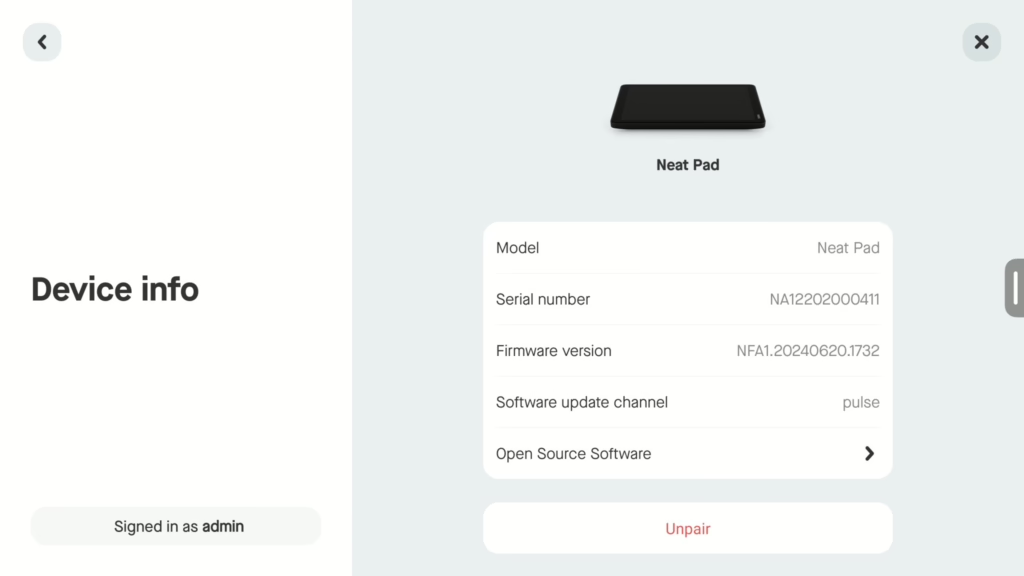
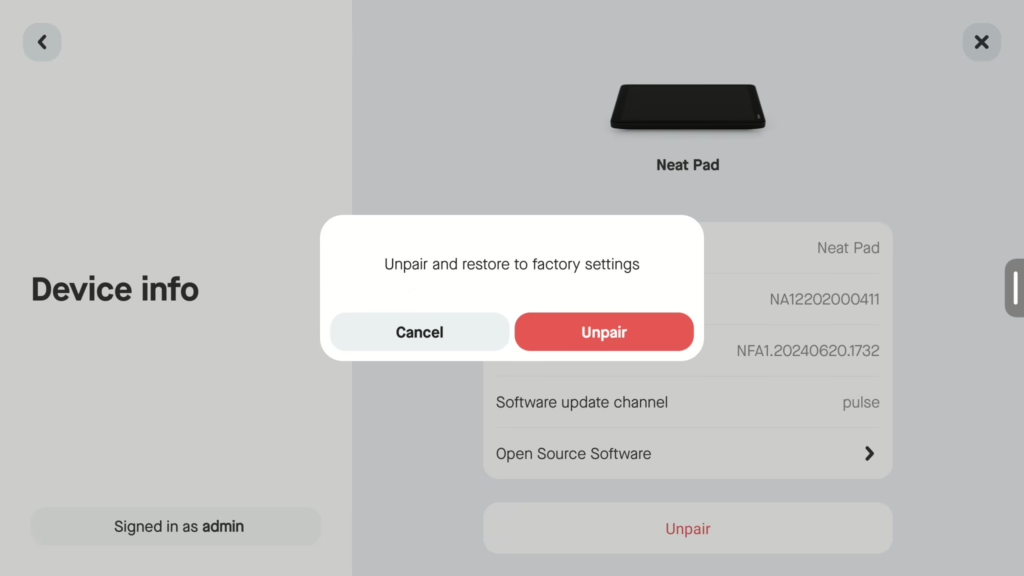
Andere verbeteringen
In deze release is de optie Audio via USB verplaatst naar de USB-connectiviteitsinstelling (zie onderstaande afbeelding). Daarnaast bevat deze release nog andere kleine bugfixes en verbeteringen aan Neat-apparaten.
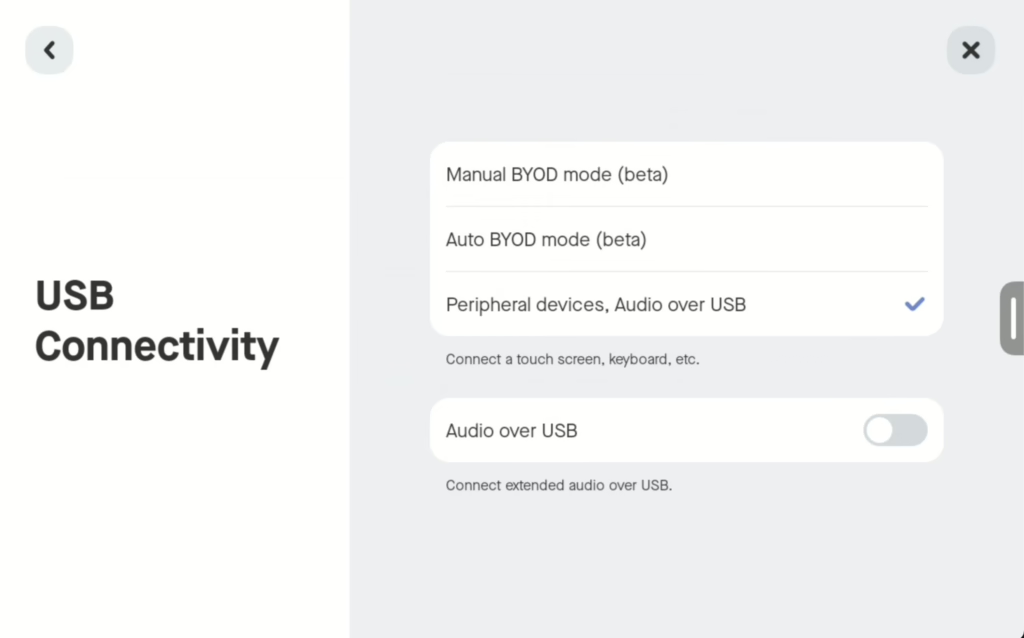
Ontdek meer van Teams Store
Abonneer je om de nieuwste berichten naar je e-mail te laten verzenden.